Comment se souvenir automatiquement de l'exécution des applications de votre dernière session sous Ubuntu 14.04

Vous avez configuré les programmes dont vous avez besoin. Vos fenêtres sont arrangées juste. Ensuite, quelque chose d'autre exige votre attention et vous devez vous arrêter. Pas de soucis. Vous pouvez faire en sorte qu'Ubuntu mémorise toutes vos applications en cours et les restaure la prochaine fois que vous vous connectez.
Pour qu'Ubuntu se souvienne des applications que vous avez lancées dans votre session actuelle et les restaure la prochaine fois que vous vous connectez, vous utiliserez dconf -éditeur. Cet outil remplace l'éditeur gconf disponible dans les versions précédentes d'Ubuntu mais n'est pas disponible par défaut. Pour installer l'éditeur dconf, consultez les instructions de cet article.
REMARQUE: Lorsque nous disons de taper quelque chose dans cet article et qu'il y a des guillemets autour du texte, NE tapez PAS les guillemets, sauf indication contraire. Une fois l'éditeur dconf installé, cliquez sur le bouton Dash situé en haut de la barre Unity Launcher
Commencez à taper "dconf editor" dans le champ de recherche. Lorsque l'élément "Editeur dconf" s'affiche, cliquez sur l'icône pour lancer l'outil
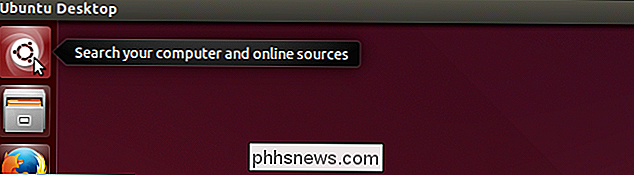
Dans la fenêtre "Editeur dconf", cliquez sur la flèche droite à côté de "org" dans le volet gauche pour développer cette branche de l'arbre.
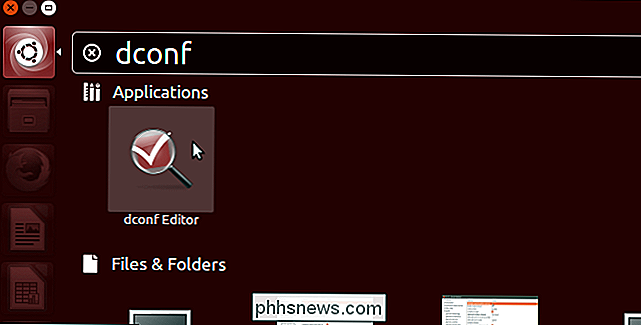
Sous "org", cliquez sur la flèche droite en regard de "gnome".
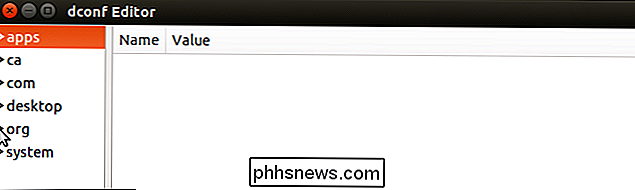
Sous "gnome", cliquez sur "gnome-session." Dans le volet de droite, cochez la case "sauvegarde automatique" pour activer l'option.
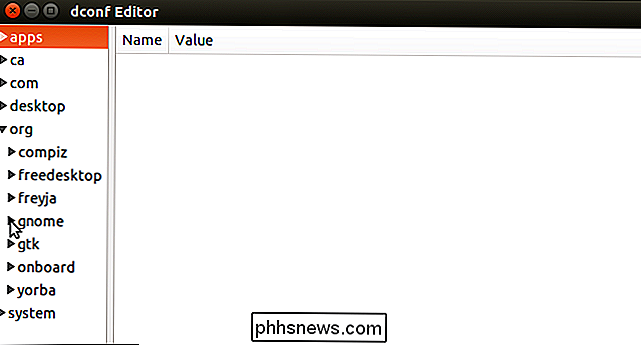
Fermez l'éditeur "dconf" en cliquant sur le bouton "X" dans le coin supérieur gauche de la fenêtre
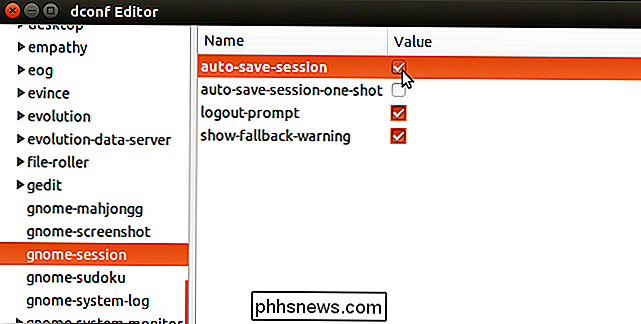
La prochaine fois que vous vous déconnectez et que vous vous reconnectez, les applications seront restaurées.
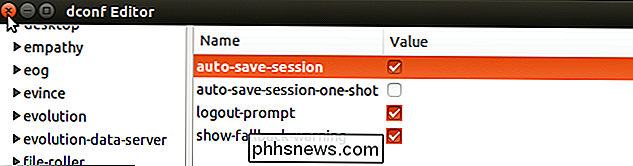

Comment jouer à des jeux rétro classiques sur Android
Grâce aux cadeaux infinis que la loi de Moore continue de nous offrir, bachotez beaucoup de vos systèmes de jeu rétro préférés dans un téléphone qui n'est pas beaucoup plus grand que la moitié d'un paquet de cartes à jouer n'a jamais été aussi simple qu'aujourd'hui. Bon nombre des consoles les plus populaires de notre passé comme NES, Sega Genesis et Playstation One peuvent toutes être appréciées de partout dans le monde grâce aux émulateurs mobiles, mais démarrer avec l'émulation sur Android est plus facile à dire qu'à faire.

Comment autoriser les applications à communiquer via le pare-feu de votre Mac
Si vous utilisez un Mac, il se peut que vous ne réalisiez même pas qu'OS X est fourni avec un pare-feu. Ce pare-feu permet de s'assurer que l'application et les services non autorisés ne peuvent pas contacter votre ordinateur et empêche les intrus de renifler votre Mac sur un réseau. CONNEXE: Que fait un pare-feu?



